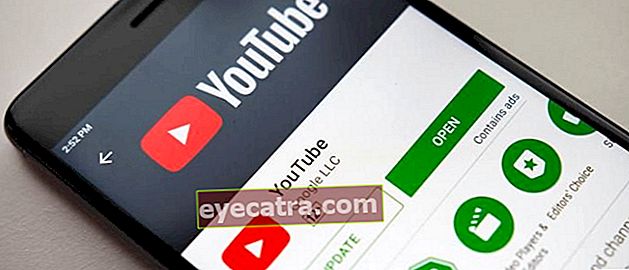kako namestiti google kamero brez root, varno!
Želite namestiti aplikacijo Google Camera, a ne veste kako? Tukaj vam ApkVenue ponuja več načinov namestitve Google Fotoaparata na vaš mobilni telefon!
Poleg igranja iger je fotografija zdaj ena izmed dejavnosti, ki se pogosto izvaja prek pametnih telefonov.
Ne samo zato, ker je bolj praktičen, zdaj pa je veliko mobilnih telefonov opremljenih s kvalificiranimi specifikacijami kamer, tako da se vam ni treba mučiti z nošenjem DSLR fotoaparata.
Če še vedno niste zadovoljni z rezultati privzete kamere na vašem mobilnem telefonu, trenutno obstaja veliko aplikacij za kamere, ki ponujajo privlačne funkcije, kot so profesionalne kamere, ki imajo drage cene.
Ena izmed njih je prijava Google kamera ki je trenutno zelo priljubljen in ga ljudje pogosto uporabljajo.
No, če vas zanima uporaba, vam jo bom razložil kako namestiti GCam brez root na različne vrste Android telefonov. Preverite!
Kako enostavno namestiti GCam brez root
Čeprav so sprva to aplikacijo lahko uporabljali samo mobilni telefoni Googla, kot je Pixel, zdaj mnogi razvijalci razvijajo APK za Google Camera, tako da ga je mogoče uporabljati na drugih znamkah mobilnih telefonov.
Težava je v tem, da nekateri viri pravijo, da uporabnik storiti ukoreninjenje najprej pred namestitvijo te aplikacije, banda.
To je seveda precej zapleteno, še posebej, če ste pripomočki še vedno novi. No, v tem članku vam bo ApkVenue povedal, kako namestiti GCam brez korena.
Želite vedeti, kako? Daj no, samo glej spodnje korake!
1. Kako namestiti GCam brez nastavitve
ApkVenue bo najprej razložil približno kako namestiti GCam brez konfiguracijske datoteke, banda.
Za tiste, ki ne razumete, je tukaj konfiguracijska datoteka konfiguracijska datoteka, ki ponuja parametre in začetne nastavitve za aplikacijo, tako da kasneje vse funkcije v aplikaciji so lahko aktivne in uporabljene.
Če pa se ne želite truditi z uporabo konfiguracijske datoteke, lahko aplikacijo Google Camera namestite tudi neposredno po naslednjih korakih.
1. korak - prenesite aplikacijo Google Camera
Prvi korak je, da najprej prenesete APK Najnovejša različica Google Fotoaparata na strani www.celsoazevedo.com/files/android/google-camera/.
Tu je Jaka izbral GCam Arnova ki je eden najbolj znanih modderjev za aplikacijo Google Camera.

Vir fotografije: JalanTikus (v tem primeru ApkVenue izbere APK GCam Arnova za namestitev).
2. korak - Namestite aplikacijo
Če je bil postopek prenosa uspešen, potem prej namestite datoteko APK za Google Camera, banda.
Po tem odprite aplikacijo Google Camera.
3. korak - Dovolite aplikaciji
- Ko prvič odprete Google Camera, bo aplikacija zahtevala številna dovoljenja za dostop. V tej fazi ste izberite možnost "Dovoli" za vsa dovoljenja za dostop.

4. korak - Aplikacija je bila uspešno nameščena
- Na tej stopnji je bila aplikacija Google Camera uspešno nameščena v vaš mobilni telefon in jo lahko uporabljate, tolpa.

Samo zato, ker v tem koraku ApkVenue ne uporablja konfiguracijske datoteke, ni mogoče uživati v vseh funkcijah aplikacije Google Camera, banda.
Na primer pri HP Samsung Galaxy A70 ki jo ApkVenue uporablja tokrat, portretne funkcije ni mogoče uporabiti in se vedno konča sila blizu.
Poleg tega še nekaj drugih lastnosti, kot je zamegljenost leče, počasni posnetek, in časovni zamik celo ni mogoče uporabiti, banda.
2. Kako namestiti GCam s pomočjo programa Config
Če je prej ApkVenue razložil, kako namestiti GCam brez konfiguracijske datoteke, tokrat z z uporabo konfiguracijske datoteke, banda.
Kot je že pojasnil ApkVenue, je ta konfiguracijska datoteka na kratko konfiguracijska datoteka, ki lahko odpre vse funkcije v aplikaciji Google Camera, tako da jo je mogoče uporabiti.
Če ga želite namestiti, sledite korakom iz spodnjega ApkVenue, banda.
1. korak - prenesite aplikacijo Google Camera + konfiguracijsko datoteko
Prvi korak je, da najprej prenesete APK Google Camera z različico, ki vsebuje konfiguracijsko datoteko na spletnem mestu www.celsoazevedo.com/files/android/google-camera/.
Če je bila prenesena datoteka APK Google Camera, naslednji prenesite konfiguracijsko datoteko iz prejšnje različice GCam, banda.
Izberite vrsto mobilnega telefona glede na to, kaj uporabljate, nato prenesite konfiguracijsko datoteko. Če obstajata dve možnosti, samo izberite prvo, tolpa.

Vir fotografije: JalanTikus (ne pozabite prenesti konfiguracijske datoteke, če želite uživati v vseh funkcijah GCam Arnova).
2. korak - Namestite aplikacijo
Če je bil postopek prenosa uspešen, potem ste namestite datoteko APK Google Camera prej, banda.
Potem, odprite aplikacijo Google Camera.
3. korak - Dovolite aplikaciji
- Nato podate zahtevano število dovoljenj za dostop z izberite možnost "Dovoli" za vsa dovoljenja za dostop.

4. korak - izberite meni z nastavitvami
- Naslednji korak je, da mimogrede vstopite v meni z nastavitvami aplikacije Google Camera izberite meni "Več"nato izberite"Nastavitve".

5. korak - izberite meni Shrani nastavitve
Nato ste v meniju z nastavitvami izberite meni "Shrani nastavitve".
V tej fazi vi vnesite poljubno ime. To služi za ustvarjanje konfiguracijske mape v mapi GCam, ki bo kasneje uporabljena za shranjevanje prej prenesene konfiguracijske datoteke.

Vir fotografije: JalanTikus (Zgoraj je način namestitve GCam brez korena. Tu morate najprej ustvariti konfiguracijsko mapo).
- V nekaterih različicah APK Google Camera se meni Shrani nastavitve prikaže šele, ko ste funkcijo naprednega načina aktivirali tako, da ste jo izbrali "Vizitka" nato potisnite stikalo 'Omogoči napredni način'.

6. korak - premaknite konfiguracijsko datoteko v mapo, ki je bila ustvarjena
Nato boste na tej stopnji konfiguracijsko datoteko premaknili na ta način odprite aplikacijo za upravljanje datotek na zadnjem telefonu Android poiščite preneseno konfiguracijsko datoteko pravkar.
Po srečanju izberite možnost "Premakni se" nato se pomaknite do imenika Notranji skupni pomnilnik> GCam> Konfiguracije, potem izberite "Prilepi".

- Po tem pa ti izbriši prej ustvarjene datoteke v aplikaciji Google Camera.

7. korak - Omogočite konfiguracijsko datoteko
Naslednji korak, ti znova odprite aplikacijo Google Camera , da začnete aktivirati konfiguracijsko datoteko, ki ste jo premaknili prej.
Če ga želite aktivirati, vi dvakrat tapnite v črnem delu, ki ga je Jaka krožil spodaj.
Po tem pa ti izberite konfiguracijsko datoteko prejšnjič gumb za izbiro "Obnovi".

- Na tej stopnji je bil postopek namestitve aplikacije Google Camera uspešen in lahko uživate v vseh funkcijah v njej, banda.
No, tukaj je primer primerjave rezultatov fotografij z uporabo privzete aplikacije kamere za Xiaomi Redmi Note 7 in aplikacijo Google Camera, banda.

Vir fotografije: JalanTikus (Po naslednjih korakih za namestitev GCam zgoraj, tukaj je primerjava rezultatov).
Vidite lahko, da je barvna sestava, ki jo ustvari aplikacija Google Camera, svetlejša, a kljub temu v nasprotju.
Poleg tega so dobljene podrobnosti boljše od privzete kamere na Redmi Note 7.

Kako? Kako kul so posnetki aplikacije Google Camera, kajne? Za tiste, ki iščete, kako namestiti GCam na Samsung A20, OPPO A5s, Vivo Y91 ali druge mobilne telefone, kako to, da lahko sledite zgornjim korakom, banda.
Samo zato, da postopek namestitve GCam poteka nemoteno, poskrbite, da je vaš mobilni telefon resnično na seznamu HP-jev, ki podpirajo GCam z značilnostmi ima podporo API-ja Camera2.
API Camera2 je sam okvir ki omogoča razvijalcem za dostop do funkcij kamere.
Torej, če se izkaže, da vaš mobilni telefon nima združljivosti s API-jem Camera2, verjetno ne boste mogli slediti navodilom za namestitev GCama zgoraj. Ampak ni nič narobe, če najprej poskusite!
No, tako je bilo enostavno namestiti GCam brez korena na vaš mobilni telefon Android, banda.
Čeprav je namestitev Google Fotoaparata brez konfiguracijske datoteke veliko lažja, žal ne morete uživati v vseh funkcijah.
Čeprav ima Arnova Google Camera MOD APK številne zelo zanimive funkcije ali orodja, ki jih lahko preizkusite, veste! In še nekaj, kako uporabiti orodje GCam je tudi zelo enostavno razumeti.
Preberite tudi članke o Google kamera ali drugih zanimivih člankov iz Shelda Audita.